아이폰에서 앱을 찾을 수 없나요? 많은 사람들이 홈 화면을 끊임없이 앱이 사라지는 것에 대해 불평했습니다. 앱이 사라진 이유가 여러 가지 이기 때문에 사라진 앱 아이콘을 다시 불러오는 데 도움이 되는 해결 방법을 준비했습니다. 이제 확인해 보겠습니다.

1. 아이폰 다시 시작
아이폰 다시시작은 아이폰의 오류들을 해결하는 가장 기본적인 문제 해결방법입니다. 아이폰 측면에 있는 잠자기/깨우기 버튼을 길게 누르고 슬라이더를 사용하여 아이폰을 끕니다. 전원을 켜기 전에 1~2분 정도 기다리세요.
2. 앱이 설치되어 있는지 확인
앱스토어를 열어 앱이 실제로 기기에 설치되었는지 확인합니다. 당연하게 들릴 수도 있지만 먼저 확인해볼 가치가 있습니다. 앱이 기기에 설치되어 있는지 확인하려면 앱스토어를 열고 상단의 검색 창을 사용하여 없어진 앱을 찾으세요.
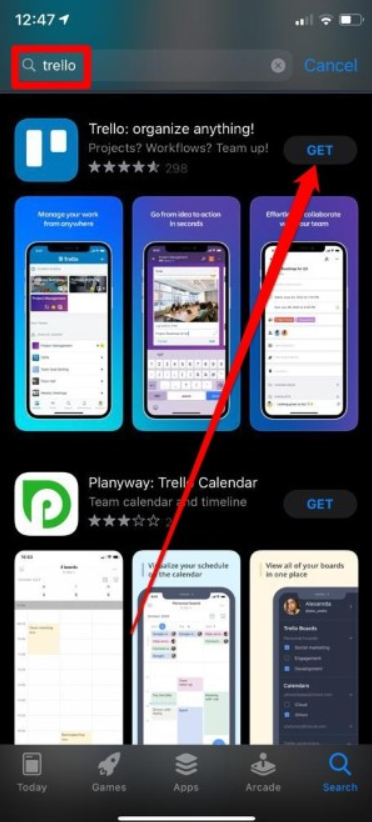
열기 또는 업데이트라고 표시되면 앱이 아이폰에 있는 것이며 다음 방법으로 이동합니다.
3. 폴더 확인
폴더에 앱을 정리해서 아이폰 화면을 깨끗하게 하시는 분들이 많습니다. 따라서 해당 폴더 안에 있을 수 있습니다. 앱 폴더 내부에서 찾을 수 있는지 확인하십시오.
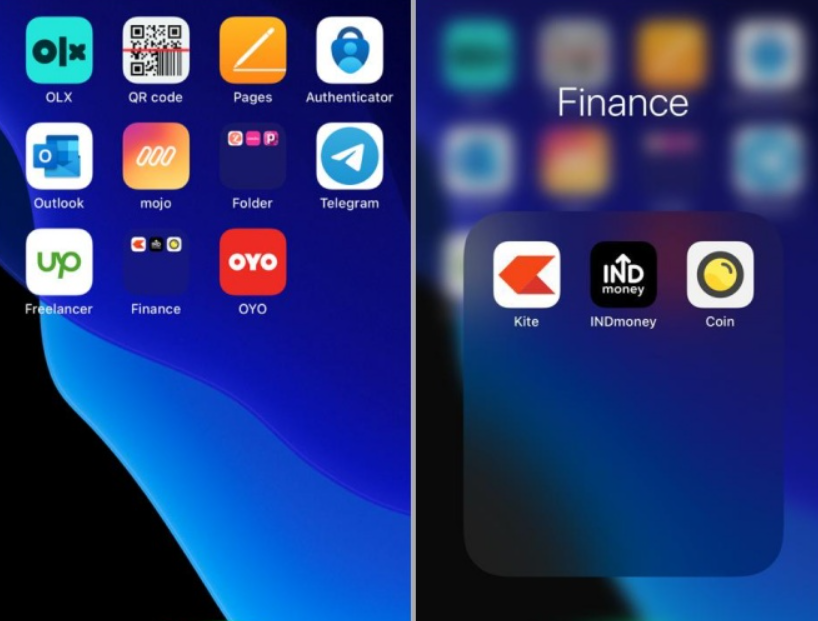
4. 스포트라이트 검색 사용
아이폰에서 누락된 앱을 찾는 또 다른 방법은 스포트라이트 검색을 사용하는 것입니다. 홈 화면을 아래로 스와이프 하고 앱 이름을 입력합니다. 앱이 설치되어 있으면 여기에서 실행할 수 있습니다.
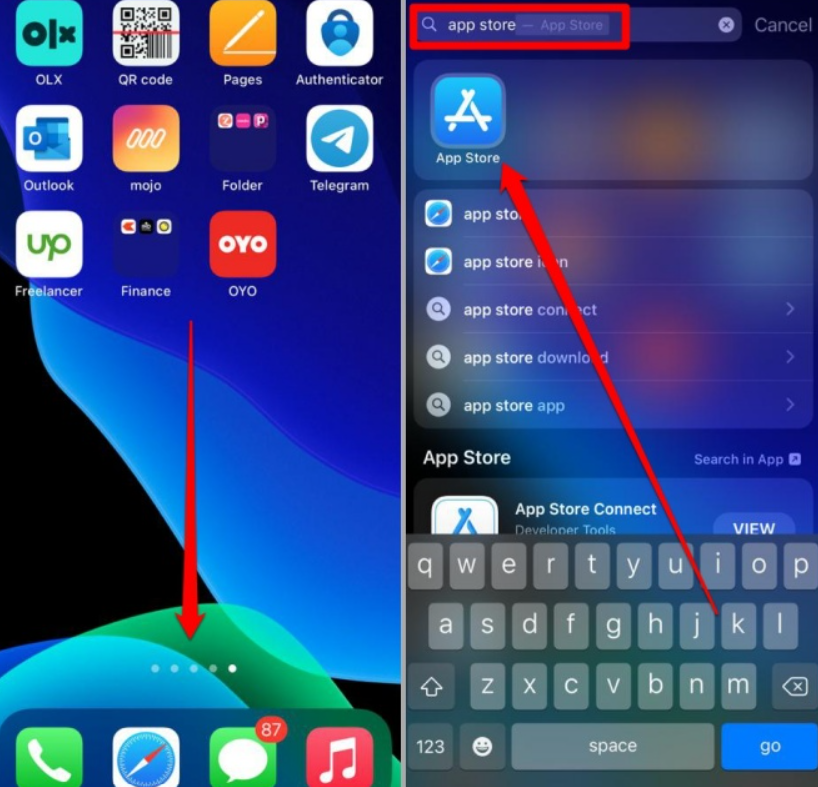
5. 앱 라이브러리 확인
아이폰의 앱 라이브러리는 홈 화면에 있지 않더라도 모든 앱을 찾을 수 있는 곳입니다. 누락된 앱을 찾으려면 맨 오른쪽 홈 화면 페이지로 이동한 다음 오른쪽에서 왼쪽으로 스와이프 하여 앱 라이브러리를 표시합니다.
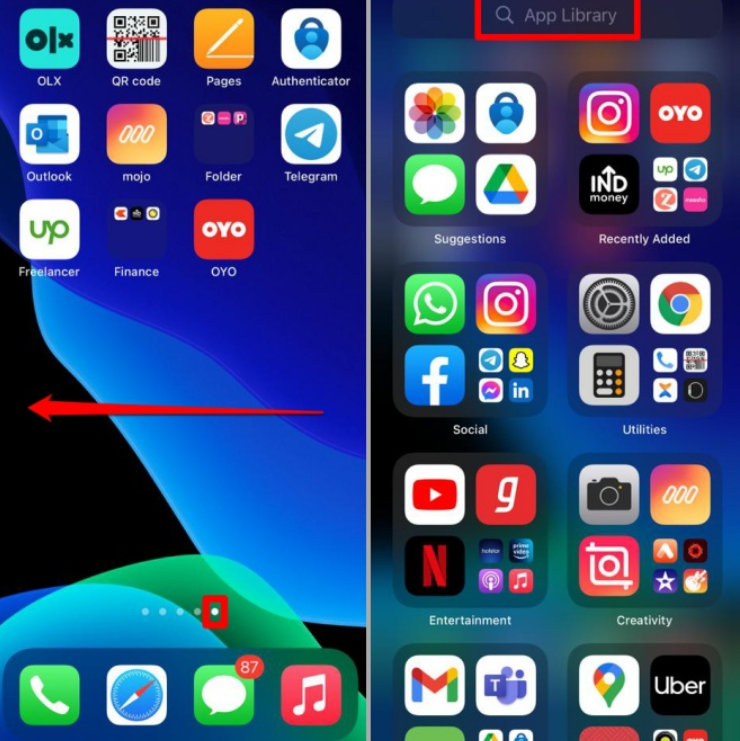
상단의 검색 표시줄을 탭하면 설치된 모든 앱을 알파벳 순서로 찾을 수 있습니다. 아래로 스크롤하거나 상단의 검색 표시줄을 사용하여 앱을 찾습니다. 앱을 찾으면 앱 아이콘을 길게 누르고 홈 화면에 추가를 선택하여 앱 아이콘을 홈 화면으로 이동합니다.
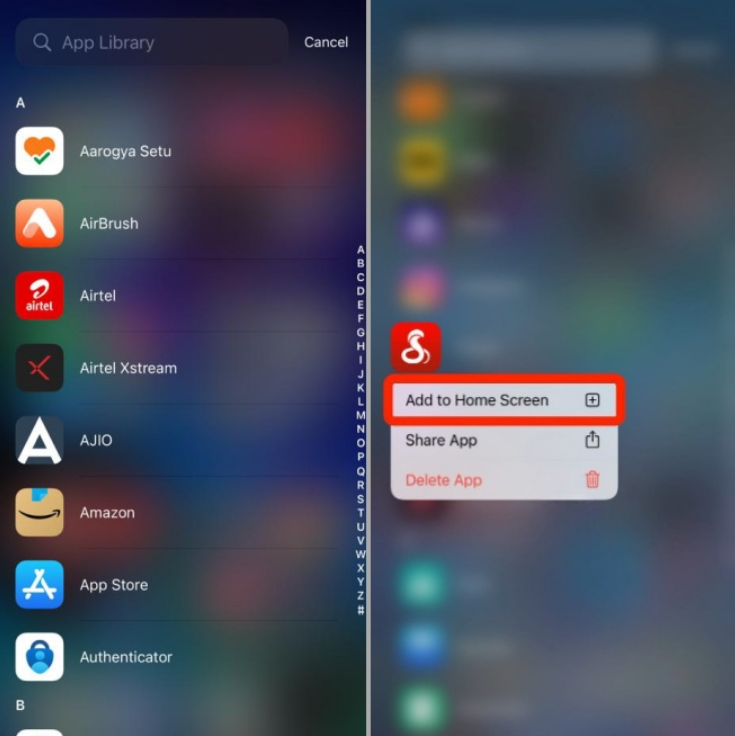
아이폰에서 사라진 모든 앱 아이콘에 대해 이 작업을 반복합니다.
6. 스크린 타임 설정 확인
스크린 타임은 앱 아이콘을 숨겨서 앱 사용을 제한하는 데 도움이 되는 아이폰의 유용한 기능입니다. 이를 통해 메일, 사파리, 카메라 등과 같은 앱을 숨길 수 있습니다. 따라서 앱을 제한한 경우 스포트라이트 검색이나 앱 라이브러리에 나타나지 않습니다. 제한된 앱을 숨기려면 다음 단계를 따르세요.
1. 설정 앱을 실행하고 스크린 타임 > 콘텐츠 및 개인 정보 보호 제한으로 이동합니다.
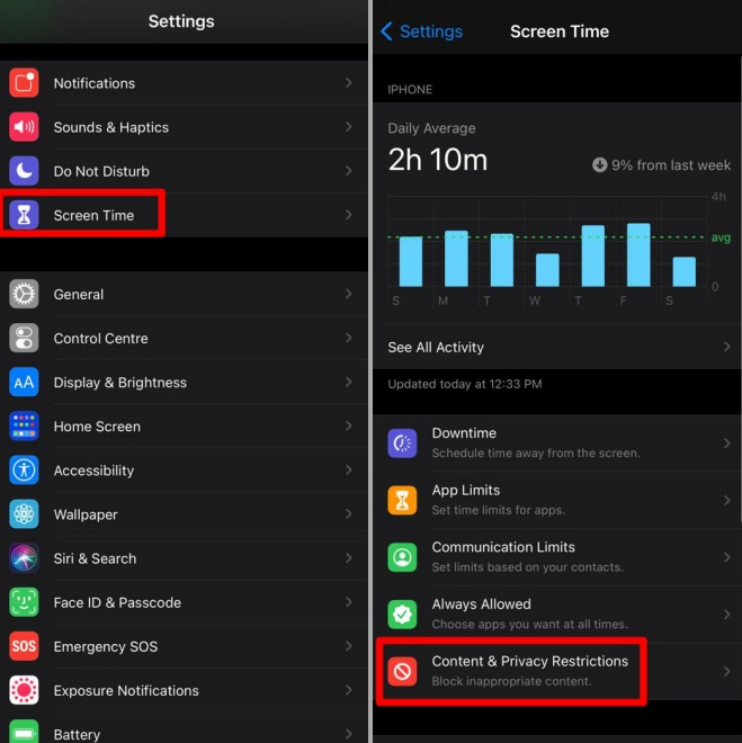
2. 허용된 앱을 누르고 모든 앱 옆에 있는 토글이 활성화되어 있는지 확인합니다.
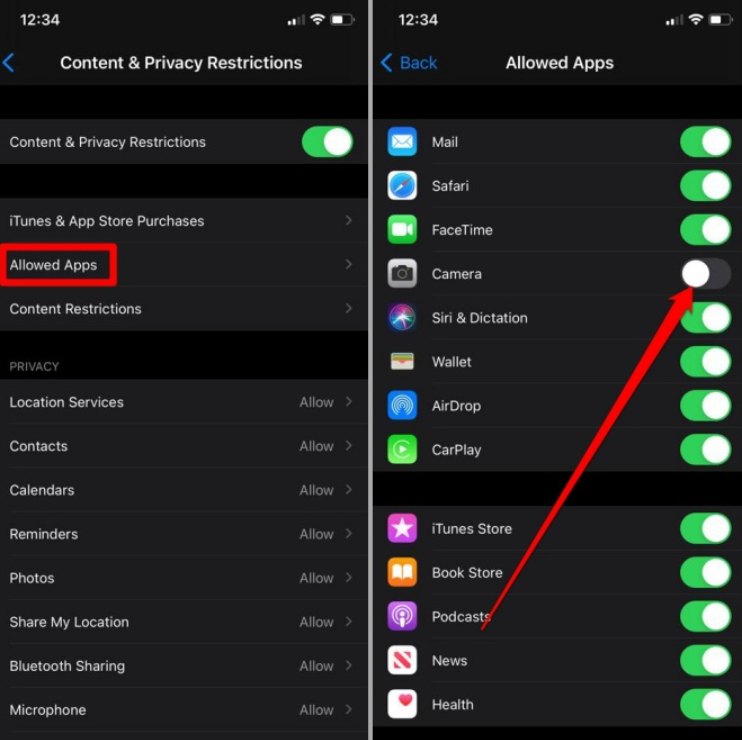
3. 이제 콘텐츠 및 개인 정보 보호 제한 페이지로 돌아가 콘텐츠 제한 > 앱으로 이동하고 모든 앱 허용을 선택합니다.
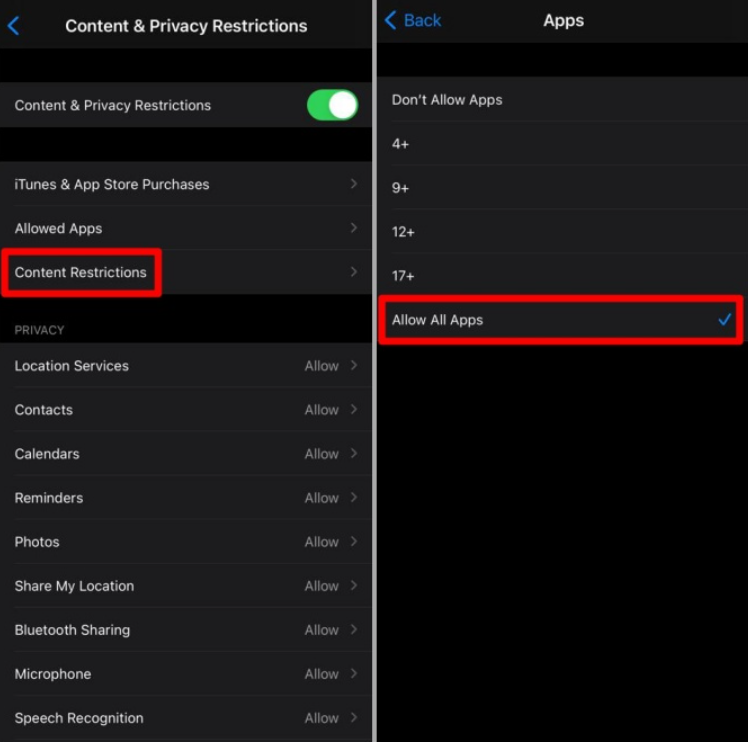
7. 홈 화면 페이지 숨기기 해제
스포트라이트 검색 및 앱 라이브러리를 통해 앱을 찾을 있지만 해당 아이콘을 찾을 수 없는 경우 해당 아이콘이 포함된 홈 화면 페이지에 숨겨져 있을 수 있습니다.
홈 화면 숨기기를 해제하려면 홈 화면의 빈 공간 아무 곳이나 길게 누릅니다. 이제 하단의 점을 탭 하여 홈 화면 페이지를 편집하세요. 모든 홈 화면 페이지가 선택되어 있는지 확인하고 완료를 탭 합니다.
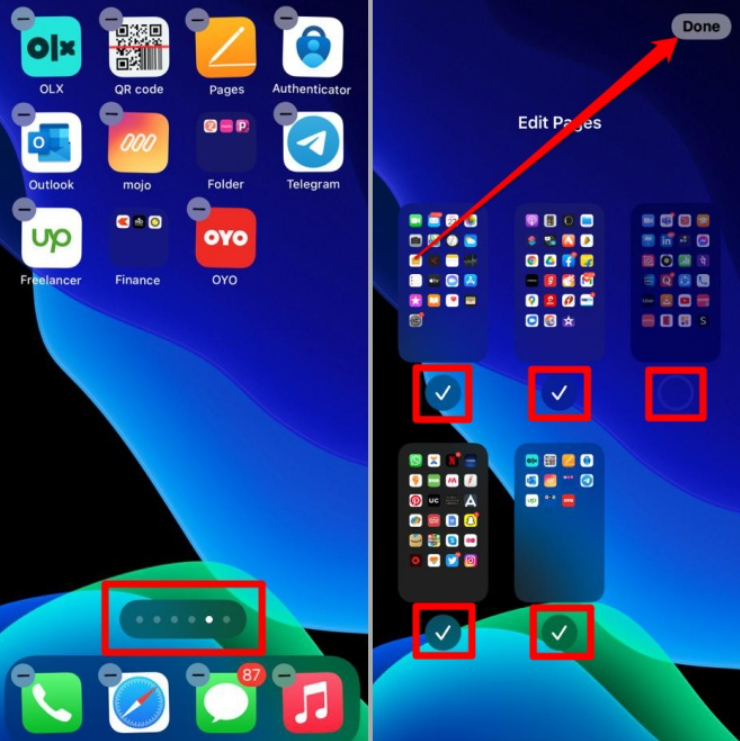
8. 홈 화면 레이아웃 재설정
또 다른 방법은 알파벳순으로 정렬하는 것입니다. 아래 단계에 따라 홈 화면을 재설정하기만 하면 됩니다.
1. 아이폰에서 설정을 열고 일반으로 이동합니다.
2. 아래로 스크롤하여 재설정을 선택합니다. 그런 다음 결과 메뉴에서 홈 화면 레이아웃 재설정을 선택합니다.
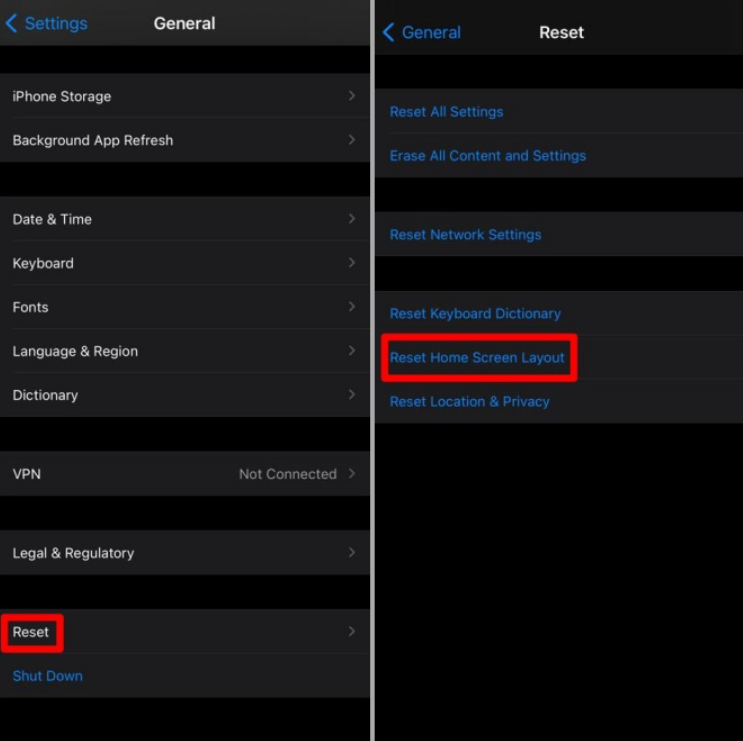
9. 구매한 앱 숨기기 해제
앱이 홈 화면에는 표시되지만 앱스토어에는 표시되지 않나요? 당신이 당신의 구매를 숨겼을 수 있습니다. 이 경우 귀하 또는 귀하의 가족 공유에 추가된 다른 사람을 위해 앱이 앱스토어에 표시되지 않습니다. 숨기기를 해제하는 방법은 다음과 같습니다.
1. 앱스토어를 실행하고 오른쪽 상단 모서리에 있는 프로필 사진을 누릅니다. 이제 상단에서 애플 ID를 탭하세요
2. 아래로 스크롤하여 숨겨진 구매 항목으로 이동합니다. 마지막으로 앱 옆에 있는 숨기기 해제 옵션을 느릅 합니다.
10. 저장 공간 확보
없어진 아이콘을 되찾는 또 다른 방법은 저장 공간을 비우는 것입니다.
아이폰의 저장 공간을 비우려면 설정을 열고 일반 > 아이폰 저장 공간으로 이동합니다.
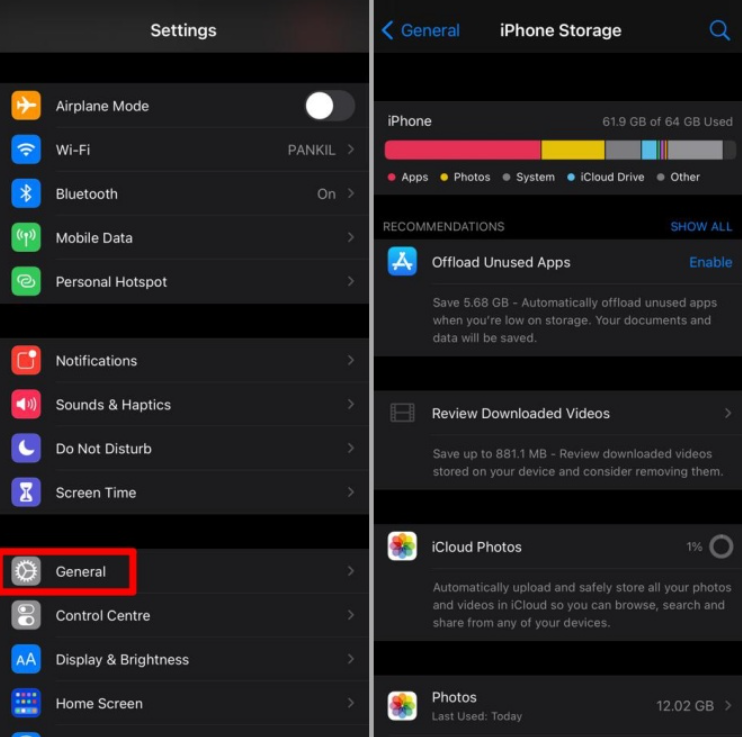
다양한 앱, 미디어, 메시지 등이 차지하는 저장 공간을 분석합니다. 아이폰에 작업할 수 있는 최소 1GB의 여유 저장 공간이 있는지 확인하세요.
자주 묻는 질문
내 앱 아이콘이 사라진 이유는 무엇일까요?
사소한 결함에서 제한된 앱에 이르기까지 아이폰에서 앱이 사라지는 데에는 여러 가지 이유가 있을 수 있습니다. 아이폰은 다양한 방법으로 앱을 숨길 수 있으므로 홈 화면에 일부 앱 아이콘이 표시되지 않을 수 있습니다.
누락된 앱 아이콘은 어떻게 찾나요?
아이폰의 홈 화면에서 전화, App Store, 카메라 등의 앱 아이콘을 찾을 수 없는 경우 위의 방법을 사용하여 앱 아이콘을 다시 가져옵니다.
아이폰의 앱 라이브러리는 어디에 있나요?
아이폰에서 앱 라이브러리를 찾으려면 한 번 더 스와이프 하여 앱 라이브러리를 표시하는 것보다 오른쪽의 마지막 홈 화면 페이지까지 완전히 스와이프 합니다.
마무리: 아이폰에서 사라진 앱 아이콘
사용하고 싶은 앱을 찾지 못하는 것은 귀찮을 수 있습니다. 위의 해결 방법을 사용하면 아이폰의 홈 화면에 사라진 앱 아이콘이 다시 표시되므로 안심하세요. 포스팅이 도움이 되셨길 바랍니다.



